Windows 8.1系统下使用外接移动设备的技巧
发布时间:2017-07-01 11:29:00 浏览数: 小编:jiwei
Windows 8.1系统下使用外接移动设备的技巧由系统族小编跟大家分享!
相关推荐:系统族WIN8.1 64位专业版系统下载
移动存储设备是人们日常生活和工作中常用的辅助工具,可以方便用户随身携带和存储一些电子文档。日前,比较常见的移动存储设备有盘和移动硬盘。u盘全称usB闪存驱动器,它是一种使用usB接口的无需物理驱动器的微型高容量移动存储产品,通过USB接口与电脑连接,实现即插即用。
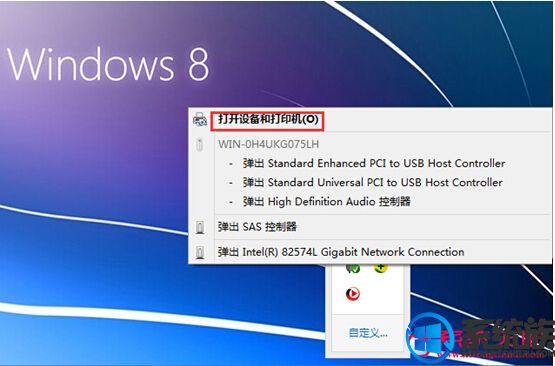
1:在Windows 8中使u盘:我们将u盘与电脑的USB接口连接后.系统将弹出如下图所示的对话框。
2:右击Windows 8系统桌面任务栏右下角的usB设备图标■,在弹出的莱单中选中【打开设备和打印机】命令。
3:在打开的【设备和打印机】窗口中右击USB DISK图标,然后在弹出的菜单中选中【浏览文件】USB disk命令。
4:在打开的窗口中将显示u盘中的文件列表,用户可以在该窗口中对u盘执行复制、粘贴、删除等操作。
5:u盘使用完后,重复步骤(2)的操作.右击任务栏右下角的usB设备图标一,在弹出的菜单中选中【弹出usB DISK】命令即可从电脑中取下U盘。
以上就是Windows 8.1系统下使用外接移动设备的技巧,小伙伴们跟着操作看看吧!!



















